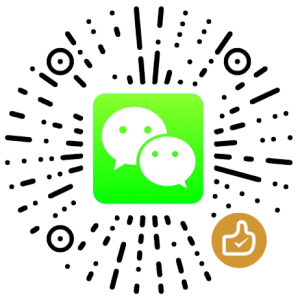创建WinPE启动盘、常用imagex指令、常用dism指令
一、创建WinPE启动盘
1.准备工作
下载WAIK工具:WAIK下载页面
lesca使用的WAIK版本:KB3AIK_EN.iso
copype.cmd [x86|amd64] c:\winpe copy winpe.wim iso\sources\boot.wim copy tools\imagex.exe winpe\iso
2.创建WinPE光盘镜像
oscdimg.exe -n -bc:\winpe\etfsboot.com c:\winpe\iso c:\winpe\winpe.iso
3.从U盘或硬盘启动WinPE
首先格式化U盘或移动硬盘:
diskpart select disk 1 // 移动存储设备 clean // 清空分区表 create partition primary size=1024 select partition 1 active // 设置当前分区为活动分区 format quick fs=fat32 assign
然后将第1部中ISO文件夹下所有内容复制到移动存储设备上即可。
二、用dism修改WIM镜像
1.挂载与卸载WIM镜像文件
mkdir mount dism /mount-wim /wimfile:install.wim /index:3 /mountdir:mount
挂载之后可以对WIM中的文件进行修改,用户可以将imagex和dism工具集成进去。比如复制到C:\Windows\System32\目录下。修改完毕后用以下命令卸载镜像:
dism /unmount-wim /mountdir:mount {/commit | /discard}
/commit参数会提交修改,/discard则丢弃修改。
2.集成与移除驱动
通过/add-driver参数可以将驱动程序集成到WIM镜像中,/driver参数指定驱动程序所在目录,该目录下可以包含多个子文件夹,/recurse参数通知dism程序递归寻找所有可用驱动。对于有些驱动没有合法的数字签名,可以使用/forceunsigned参数强制加载。
dism /image:mount /add-driver /driver:driver_dir [/recurse] [/forceunsigned]
某些驱动是压缩过的,通常扩展名中最后一个字符为下划线,如.dll为.dl_
我们通过expand指令解压这些文件:
expand driver\*.* expanded\
上面的命令将driver目录下所有文件(不包含子文件夹)解压到expanded目录下。
如果要移除驱动,首先需要看看目前都集成了哪些驱动,/all参数会导出系统自带的驱动:
dism /image:mount /get-drivers [/all]
现在想要移除OEM1和OEM2两个驱动:
dism /image:mount /remove-driver /driver:OEM1.inf /driver:OEM2.inf
注意,这两个名字一定是来自Published Name
3.启用与禁用系统特性
和驱动类似,主要有以下这些指令:
Dism /Image:mount /Get-Features Dism /Image:mount /Get-FeatureInfo /FeatureName:Hearts Dism /Image:mount /Enable-Feature /FeatureName:Hearts Dism /Image:mount /Disable-Feature /FeatureName:Hearts
可以通过以下cmd命令启用多个特性:
for %%i in ("..." "...") do
Dism /Image:mount /Enable-Feature /FeatureName:%%i
4.添加与删除系统补丁
和驱动类似,主要有以下命令:
Dism /image:mount /Get-Packages Dism /image:mount /Add-Package /PackagePath:"Windows-LocalPack-DE-Package.cab" [/PackagePath:"..."] Dism /image:mount /Remove-Package /PackageName:"Microsoft-Windows-localPack-DE-package~31bf3856ad364e35~x86~~6.1.6913.0" [/PackageName:"..."]
三、dism命令的其他常用方法
1.查询镜像状态
dism /get-wiminfo /wimfile:install.wim
2.获取已挂载的镜像信息
dism /get-MountedWimInfo
如果Status为“Invalid”,那么需要cleanup:
dism /cleanup-wim
如果Status为“Need-Remount”,那么需要Remount:
dism /Remount-Wim /mountdir:mount
3./online 参数
如果需要对当前系统查看所安装的驱动、补丁、特性,可以使用/online参数:
Dism /online /Get-Packages
四、用imagex命令对WIM镜像进行管理
1.查看/修改WIM镜像信息
imagex /info install.wim [index [Name] [Description]]
2.导出/追加WIM镜像
imagex /export install.wim 3 new\install.wim
3.应用WIM镜像
imagex /apply install.wim 3 c:
4.捕捉/追加WIM镜像
imagex /compress fast /check /flags "Professional" {/capture | /append} c: d:\install.wim "WIM Name" "WIM Description"
Reference:
[1] Windows Automated Installation Kit User’s Guide
[2] Unmount and Clean up a Wim Image using Deployment Image Servicing and Management (DISM)
版权声明
本文出自 Lesca 技术宅,转载时请注明出处及相应链接。
本文永久链接: https://www.lesca.cn/archives/a-quick-introduction-to-winpe-imagex-and-dism.html